💡 在本文章你將學到:Adaptive Card 的限制與範本介紹
目前我們學到的是直接在 Mail 建立文字、訊息後,傳送給指定的人,然而如果你很在意傳遞內容的美感,你可能會覺得目前所學無法滿足,現在我想跟你分享一個由微軟自開發的工具 — “Adaptive Card”,這是一個可以讓你的訊息美化的好東西,然而他卻有些限制,以下跟你說明白。
應用情境:Teams, Outlook 微軟生態系統
帳號授權:商務版 Power Automate (免費版無支援)
首先,Adaptive Card 的使用情境並不通用,僅適用於 Teams, Outlook 這類的微軟生態系統中,因此,如果你只有個人帳號,是無法透過 Adaptive Card 傳送訊息到 Gmail,即我們實作裡的工具。
那如果你想使用 Adaptive Card,以目前我所知道的,你必須要先擁有商務版 Power Automate 授權才能完全發揮 Adaptive Card 的功能
這個連結可以看到微軟設計好的一些範本,這邊也提供幾個給大家參考,而我也會加入我在工作場域中利用這些範本所做的應用
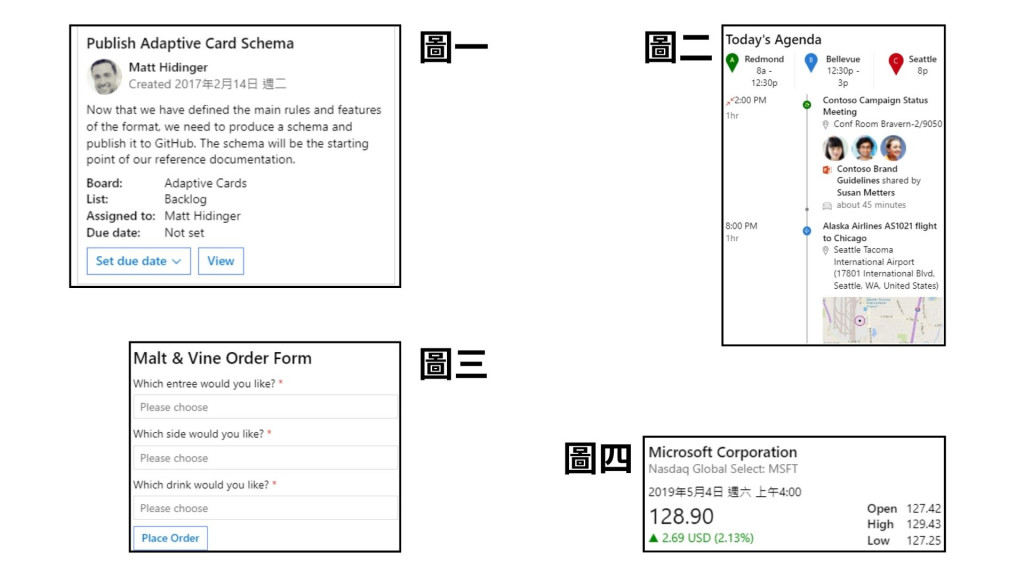
以上是我個人認為很有趣的範本應用,也與各位分享 Adaptive Card 的使用是非常廣泛的,下一篇將會教學如何 Adaptive Card,我們明天見~
列點摘要 by GenAI
